- MVVM架构
- 【Jenkins PipeLine】Jenkins PipeLine
- Swift中的条件语句
- JSqlParser的使用
- JavaSpring Boot + POI 给 Word 添加水印
- 【vue2】近期bug收集与整理02
- SpringBoot 缓存之 @Cacheable 详细介绍
- 019——IIC模块驱动开发(基于EEPROM【AT24C02】和I.
- 人大金仓国产数据库与PostgreSQL
- 分布式WEB应用中会话管理的变迁之路
- ruoyi-vue(若依前后端分离版本)环境搭建 用idea 安装re
- Mysql时间差8小时解决方案
- 【数据结构】链表面试题
- Mysql 提升索引效率优化的八种方法
- 微服务中台架构的设计与实现
- 云计算基础、Issa、Pssa、Saas区别
- Node.js版本升级,修改模块默认的保存位置
- SpringMVC运行时出现404错误(解决办法汇总,基本包含所有错误
- Python淘宝书籍图书销售数据爬虫可视化分析大屏全屏系统
- nginx设置开启自启
- 深入了解 Spring boot的事务管理机制:掌握 Spring 事
- SpringBoot异常:类文件具有错误的版本 61.0, 应为 52
- 个人博客系统|基于Springboot的个人博客系统设计与实现(源码+
- MySQL中EXISTS谓词作用及原理
- 【Linux实践室】Linux高级用户管理实战指南:创建与删除用户组操
- Go语言面试宝典:50道必会题目与精解
- MySQL 自增列解析(Auto
- 简单易懂:Axios 如何取消请求的两种方法
- Spring AOP的实现方式与原理
- 在VBA中使用SQL
第一篇:RabbitMq -windows 安装
- 一、前言
- 二、下载
- 1、下载 RabbitMq.exe
- 2、下载 Erlang/OTP
- 三、安装
- 1、先安装 Erlang/OTP
- 2、安装 rabbitmq
- 3、配置环境变量
- 4、启动
一、前言
在安装rabbitmq 之前,我们需要了解 RabbitMQ 和 Erlang/OTP 版本对应关系:
官网地址:https://www.rabbitmq.com/which-erlang.html
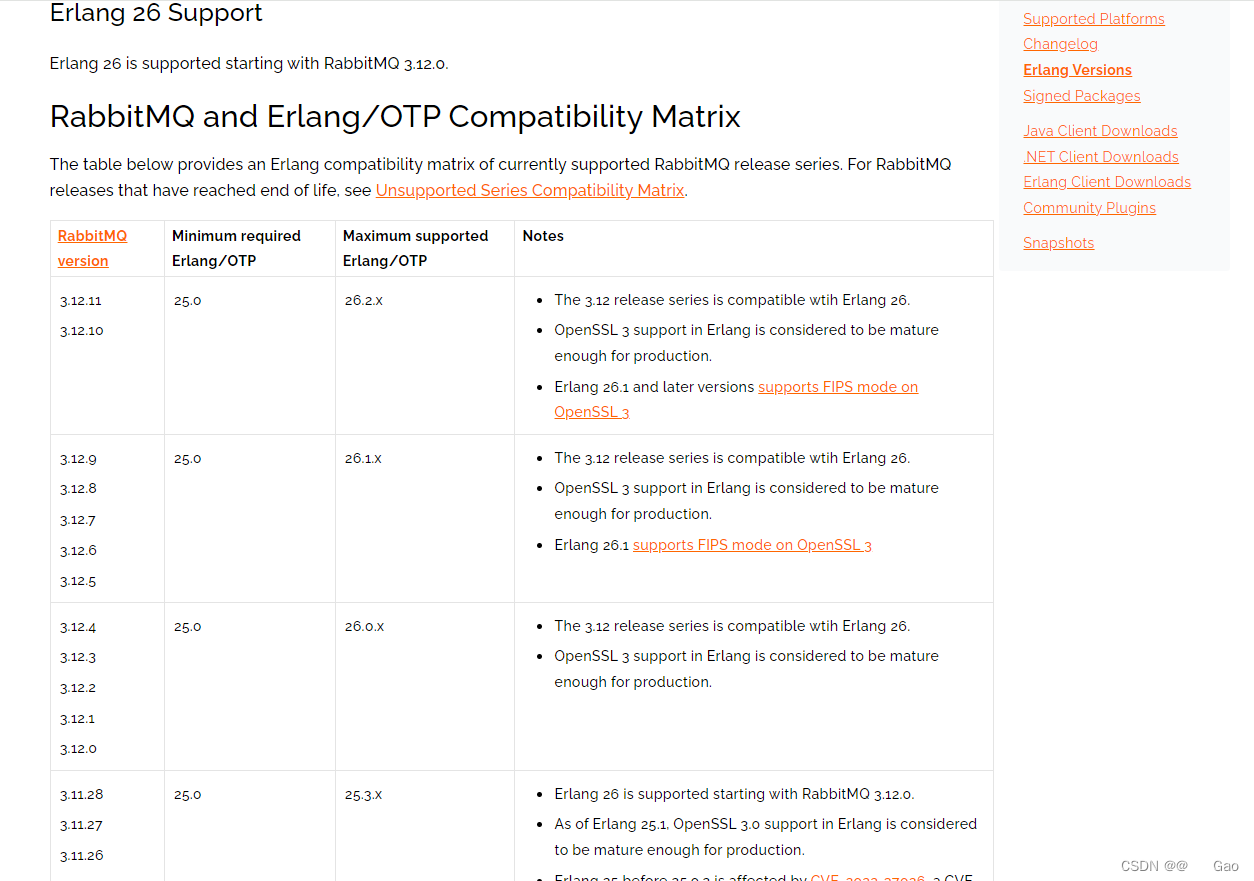
二、下载
1、下载 RabbitMq.exe
下载地址:https://www.rabbitmq.com/install-windows.html
在此,我下载的是 3.12.11 版本的,直接点击就下载了
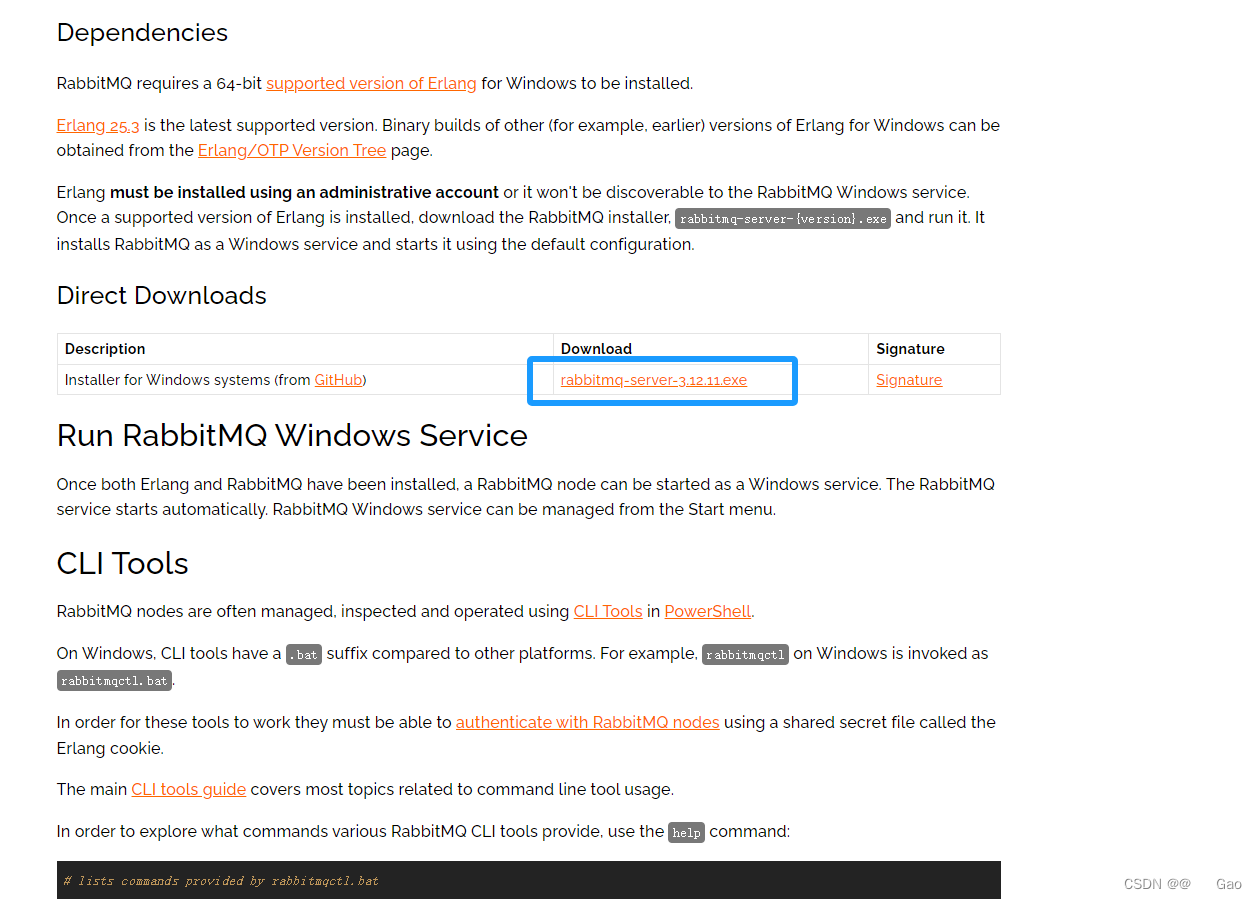
2、下载 Erlang/OTP
下载地址:https://www.erlang.org/downloads
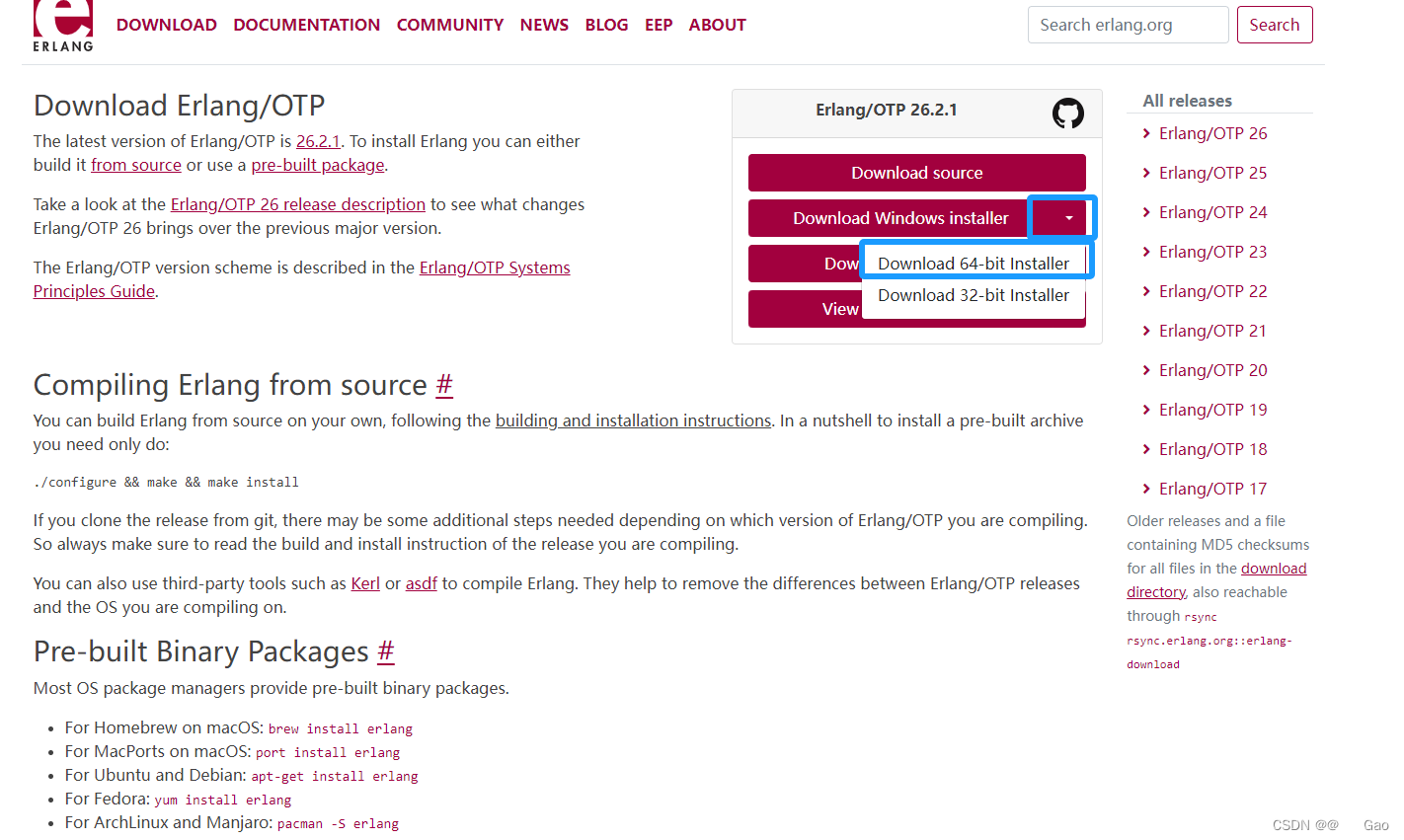
三、安装
下载完成,两个都以管理员运行,先安装 Erlang/OTP,再安装 RabbitMQ,安装一路默认下去即可,不用多余选择。(若不安装在C盘,在安装位置时自行选择,两个安装到同一目录下即可)
1、先安装 Erlang/OTP
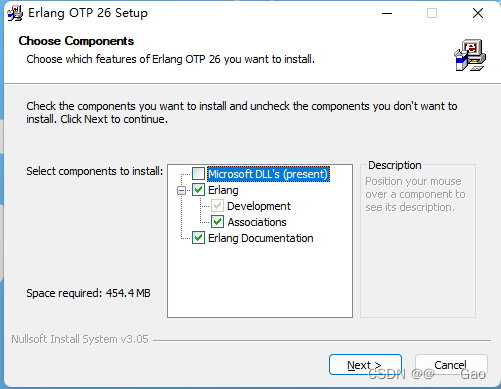
傻瓜式的一路狂点 next(下一步) 就行,此处不在一一截图,省略…
2、安装 rabbitmq
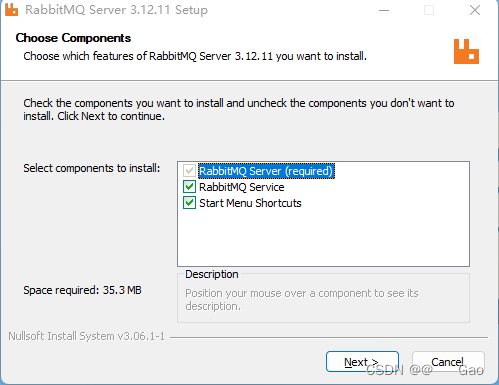
傻瓜式的一路狂点 next(下一步) 就行,此处不在一一截图,省略…
当RabbitMQ Server装完了,在任务管理器的服务中可以看到Rabbit MQ,会自动的注册为服务,并以默认配置启动起来。
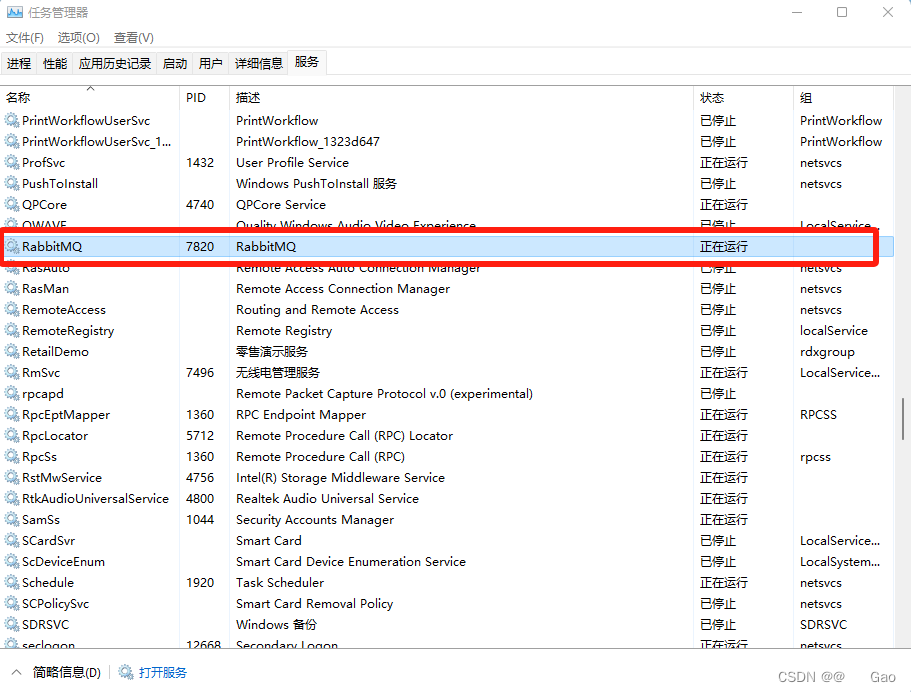
3、配置环境变量
新建系统变量:ERLANG_HOME ,配置 erlang 的系统变量,
ERLANG_HOME=D:\java\rabbit\Erlang OTP
D:\java\rabbit\Erlang OTP 为刚才的安装目录!
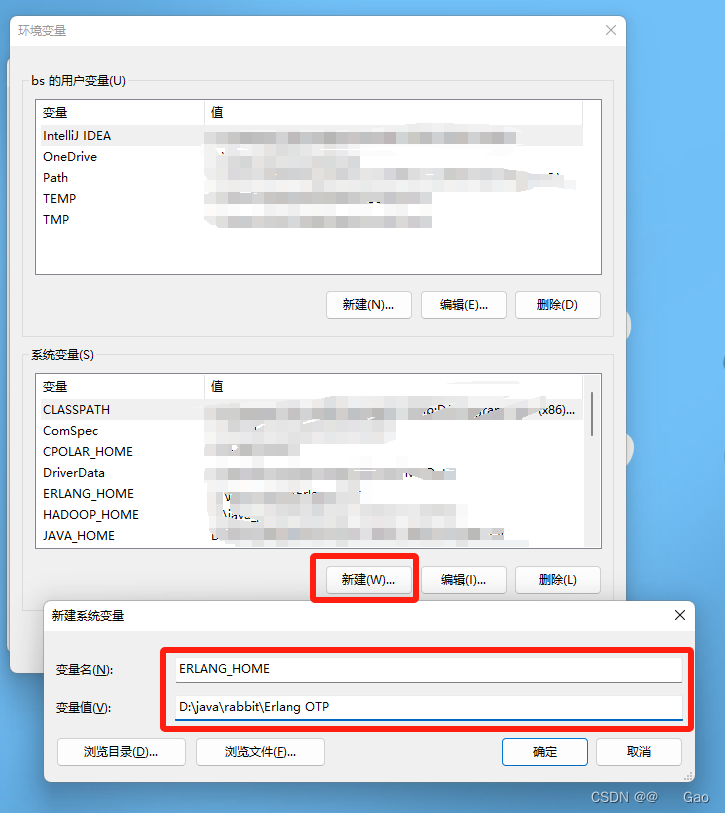
进入到刚才安装的 rabbitmq_server-3.12.11 的 sbin 目录下,地址栏上输入 cmd ,敲击回车。
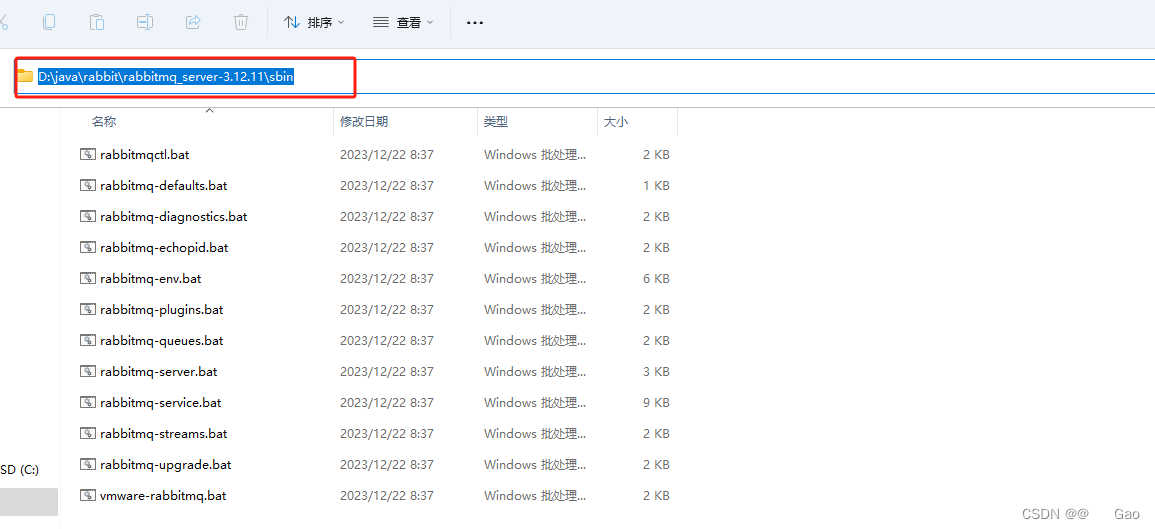
为了更好的可视化方式查看 rabbitmq 服务器实例的状态, 使用 rabbitmq-plugins.abt 安装 rabbitmq 管理插件,执行以下安装命令:
rabbitmq-plugins.bat enable rabbitmq_management
执行结果:
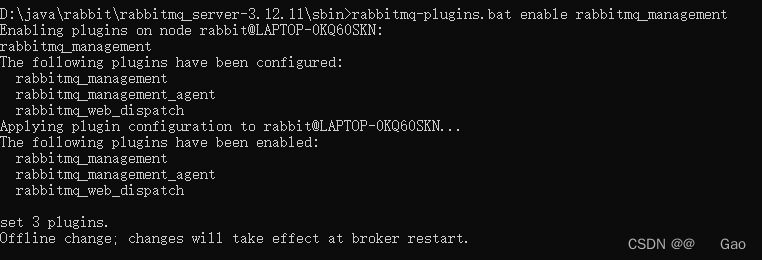
查看安装的插件列表,执行如下命令:
rabbitmq-plugins list
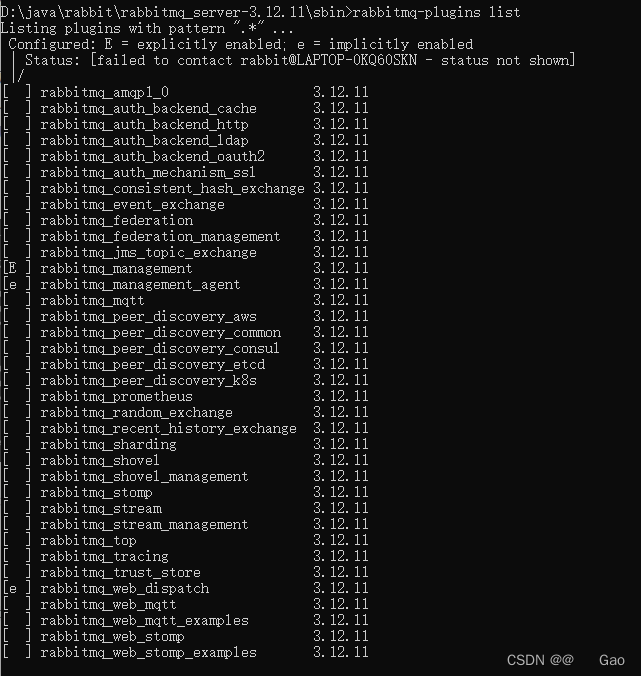
4、启动
进入到 rabbitmq-server 的 sbin 目录下,双击 rabbitmq-server.bat 启动 mq
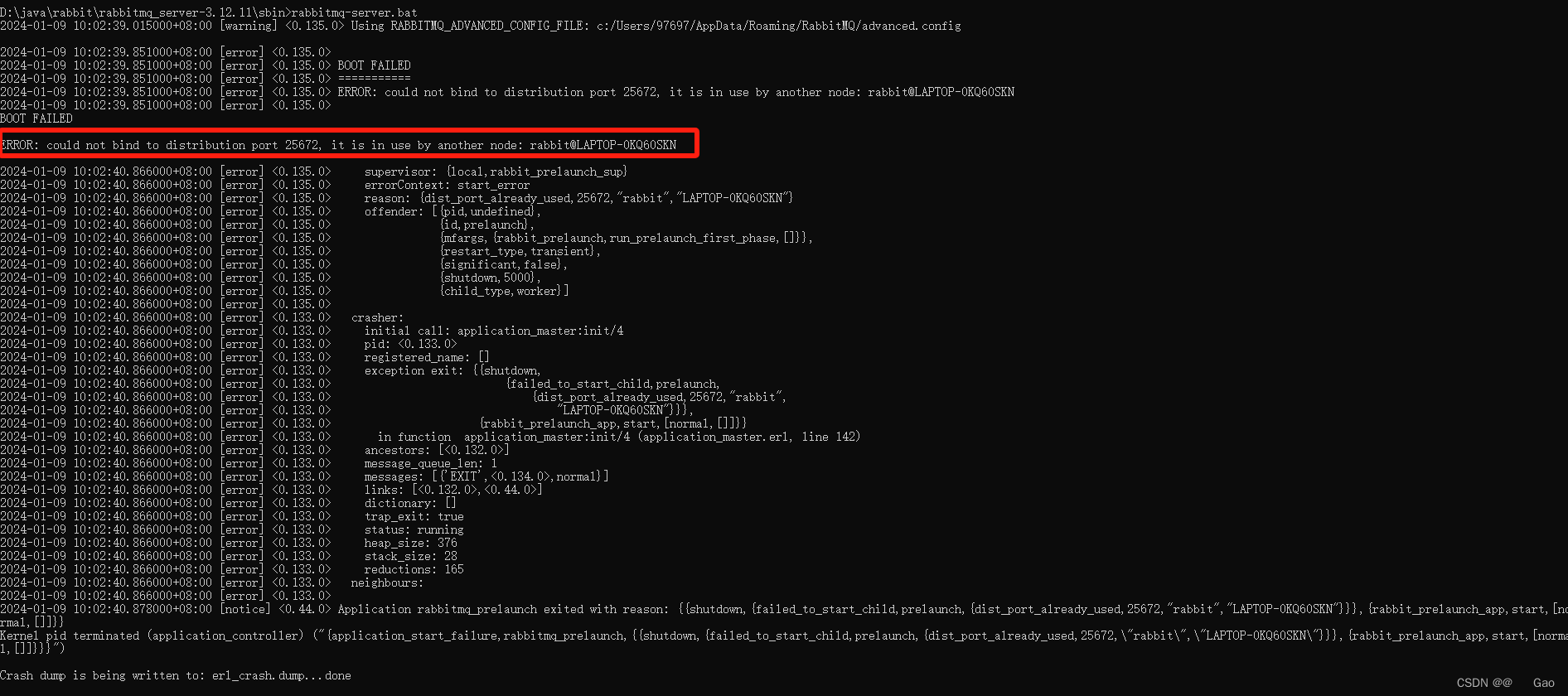
此数提示端口已被 rabbit@LAPTOP-0KQ60SKN 用户占用,此处是因为在安装 rabbitmq-server 时已经自动运行了。此时打开任务管理器,在服务中找到 RabbitMQ 服务 ,点击右键,选择停止服务。
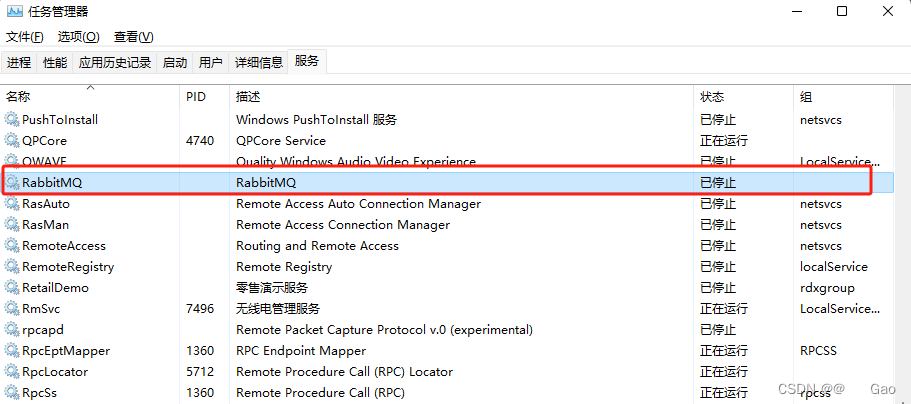
在重新双击 rabbitmq-server.bat 启动即可。
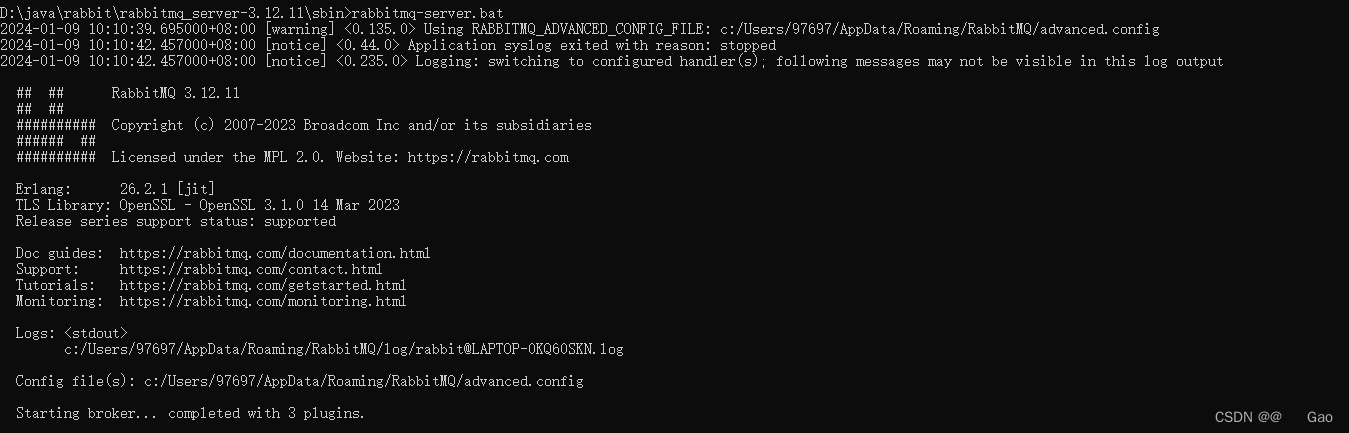
启动成功后,在浏览器中输入 http://localhost:15672/ 访问web管理页面。
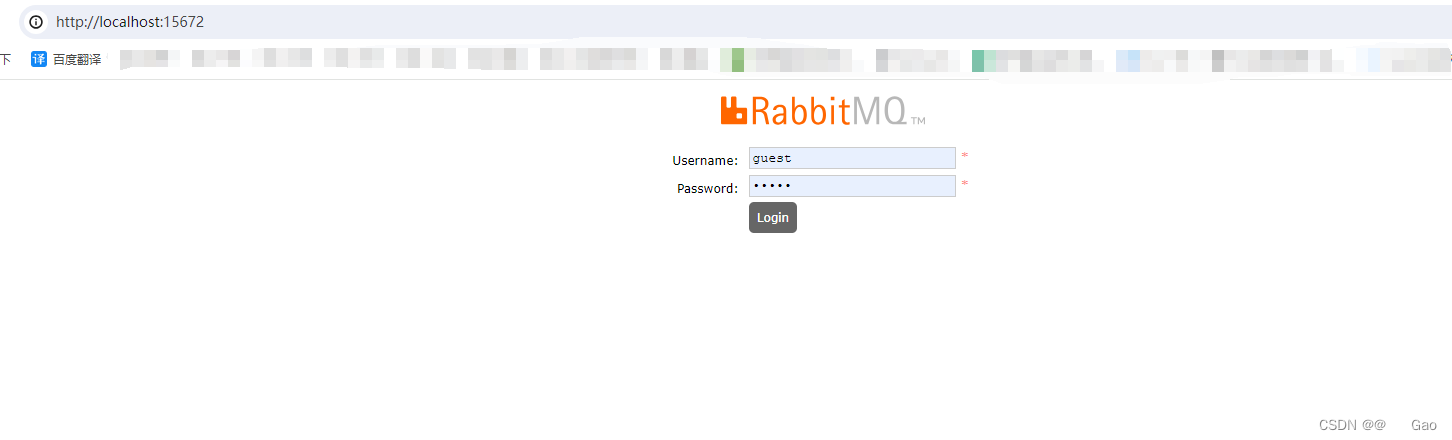
默认使用 账号:guest 密码:guest 登录就行。
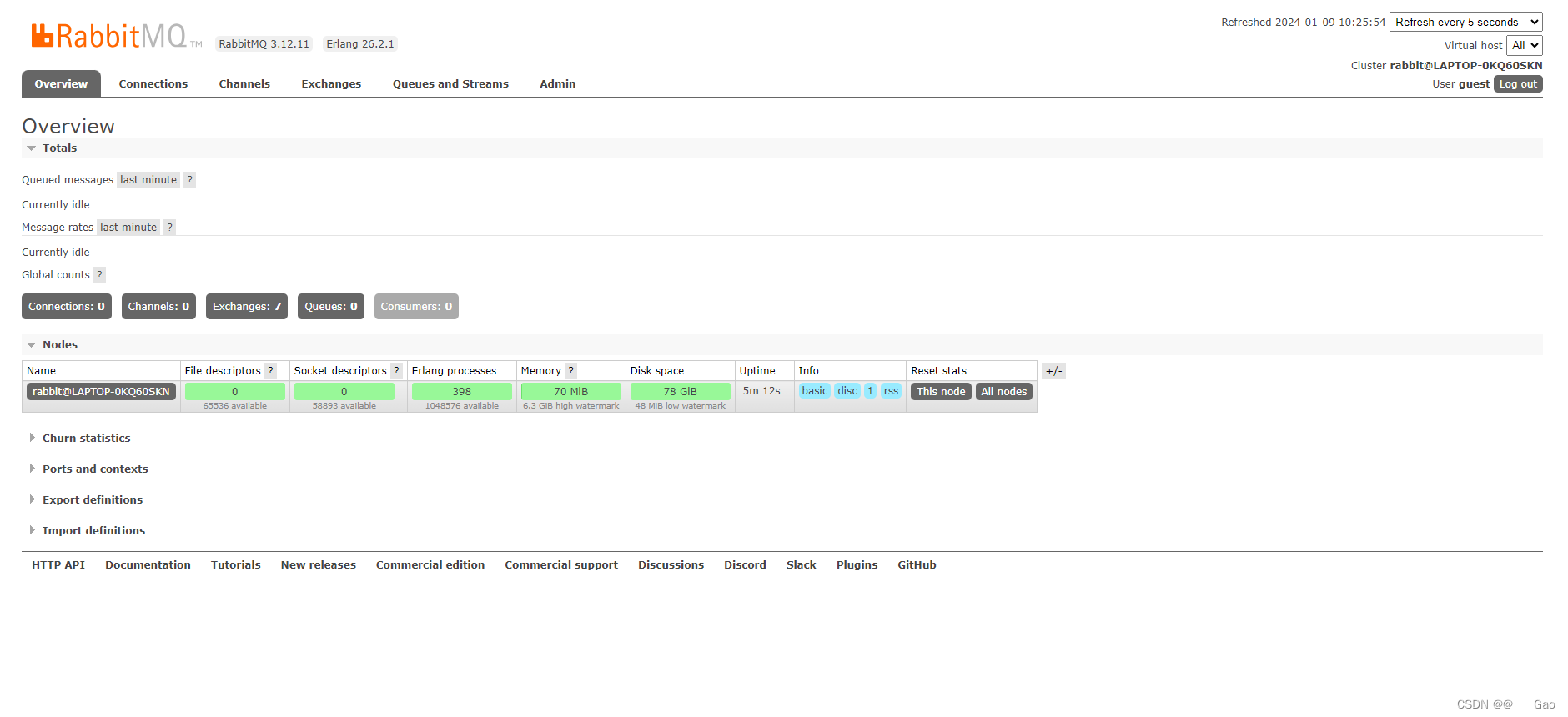
上一篇:flask连接MySQL数据库














